“AVC Plus” is een Rogue-antivirussoftware die als gebundelde software op uw computer terechtkomt wanneer u andere gratis software van internet downloadt en installeert. Wanneer AVC Plus is geïnstalleerd op uw computer, draait op Windows Start-up en vraagt om een seriële sleutel in te voeren (kopen) om het programma te activeren. De "AVC Plus” ziet er legitiem uit, maar als u het programma van uw computer wilt verwijderen (Configuratiescherm > Programma's toevoegen/verwijderen), dan loopt je computer vast en de enige manier om je computer weer aan de praat te krijgen is door hem uit te schakelen met de stroomvoorziening knop.
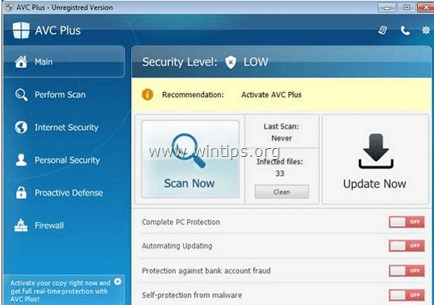
Technisch gezien "AVC Plus” is een virus en is gecategoriseerd als een Rogue-programma dat andere kwaadaardige programma's kan bevatten en op uw computer kan installeren, zoals malware, adware, werkbalken of virussen. Wanneer uw computer is geïnfecteerd met AVC Plus, dan geeft het continu berichten weer dat uw computer veiligheidsrisico's loopt en dat u het programma moet kopen om ze te repareren. Een ander symptoom bij infectie is dat uw computersnelheid kan worden vertraagd als gevolg van kwaadaardige programma's die op de achtergrond worden uitgevoerd.
AVC Plus, is waarschijnlijk geïnstalleerd zonder de kennisgeving van de gebruiker, omdat het vaak wordt gebundeld in andere freeware-software die wordt gedownload en geïnstalleerd van bekende internetsites zoals "download.com (CNET)”, "Softonic.com", enzovoort. Om die reden moet je altijd letten op de installatie-opties voor elk programma waarop je installeert uw computer, omdat de meeste software-installatieprogramma's extra software bevatten die u nooit had gewild installeren. Simpel gezegd: INSTALLEER GEEN IRRELEVANTE SOFTWARE die wordt geleverd met het software-installatieprogramma van het programma dat u wilt installeren. Meer specifiek, wanneer u een programma op uw computer installeert:
- DRUK NIET op de “Volgende”-knop te snel bij de installatieschermen.
- LEES EN ACCEPTEER ZORGVULDIG de voorwaarden en overeenkomsten.
- KIES ALTIJD: “Aangepast” installatie.
- WEIGEREN om aangeboden aanvullende software te installeren die u niet wilt installeren.
- UITSCHAKELEN elke optie die zegt dat uw startpagina en zoekinstellingen zullen worden gewijzigd.
Hoe AVC Plus Security van uw computer te verwijderen:
Stap 1: Start uw computer in "Veilige modus met netwerkmogelijkheden".
Start uw computer op in de veilige modus met netwerkondersteuning. Om dat te doen:
Gebruikers van Windows 7, Vista en XP:
- Sluit alle programma's en opnieuw opstarten jouw computer.
- Druk de "F8" ingedrukt terwijl uw computer opstart, voordat het Windows-logo verschijnt.
- Wanneer de "Menu Geavanceerde opties van Windows" op uw scherm verschijnt, gebruikt u de pijltoetsen op het toetsenbord om de " te markerenVeilige modus met netwerkmogelijkheden” optie en druk vervolgens op "BINNENKOMEN".

Windows 8 & 8.1-gebruikers*:
* Werkt ook in Windows 7, Vista en XP.
1. Druk op "ramen”  + “R” toetsen om de. te laden Loop dialoog venster.
+ “R” toetsen om de. te laden Loop dialoog venster.
2. Typ "msconfig” en druk op Binnenkomen. 
3. Klik op de Bagageruimte tabblad en vink "Veilig opstarten” & “Netwerk”.

4. Klik "oke" en herstarten jouw computer.
Opmerking: Om Windows op te starten in “Normale modus” nogmaals, u moet het vinkje weghalen bij “Veilig opstarten” instelling door dezelfde procedure te gebruiken.
Stap 2. Stop en verwijder kwaadaardig AVC Plus-programma met 'RogueKiller'.
RogueKiller is een anti-malwareprogramma dat generieke malware en enkele geavanceerde bedreigingen zoals rootkits, rogues, wormen, enz. kan detecteren, stoppen en verwijderen.
1.Downloaden en sparen "RogueKiller" hulpprogramma op uw computer'* (bijvoorbeeld uw bureaublad)
Merk op*: Downloaden versie x86 of X64 volgens de versie van uw besturingssysteem. Om de versie van uw besturingssysteem te vinden, "Klik met de rechtermuisknop" kies op uw computerpictogram "Eigenschappen"en kijk naar"Systeem type" sectie.

2.Dubbelklik rennen Schurkenmoordenaar.

3. Wacht tot de pre-scan is voltooid en lees dan en “Aanvaarden” de licentievoorwaarden.

4. Druk de "Scannen”-knop om uw computer te scannen op kwaadaardige bedreigingen en kwaadaardige opstartitems.

5. Als de volledige scan is voltooid, klikt u ten slotte op de knop "register” tabblad, selecteer alle gevonden kwaadaardige items en druk vervolgens op de "Verwijderen"knop om ze te verwijderen.

6. Dichtbij “RogueKiller" en ga verder met de volgende stap.
Stap 3. Verwijder de AVC Plus-infectie met 'Malwarebytes Anti-Malware Free'.
Downloaden en installeren een van de meest betrouwbare GRATIS anti-malwareprogramma's van vandaag om uw computer te reinigen van resterende kwaadaardige bedreigingen. Als u constant beschermd wilt blijven tegen malwarebedreigingen, bestaande en toekomstige, raden we u aan Malwarebytes Anti-Malware Premium te installeren:
Malwarebytes™-bescherming
Verwijdert spyware, adware en malware.
Start nu uw gratis download!
Snelle download & Installatie-instructies:
- Nadat u op de bovenstaande link hebt geklikt, drukt u op bij de "Start mijn gratis proefperiode van 14” optie om uw download te starten.
![malwarebytes-downlaod_thumb1_thumb2_[1]_thumb_thumb_thumb malwarebytes-downlaod_thumb1_thumb2_[1]_thumb_thumb_thumb](/f/46c4493ae04802791e4e2076a9adeecb.jpg)
- Om de. te installeren Gratis versie van dit geweldige product, verwijder het vinkje bij "Schakel gratis proefversie van Malwarebytes Anti-Malware Premium in” optie op het laatste installatiescherm.

Scan en reinig uw computer met Malwarebytes Anti-Malware.
1. Loop "Malwarebytes Anti-Malware" en laat het programma indien nodig updaten naar de nieuwste versie en kwaadaardige database.

2. Wanneer het updateproces is voltooid, drukt u op de "Nu scannen” knop om uw systeem te scannen op malware en ongewenste programma's.

3. Wacht nu tot Malwarebytes Anti-Malware klaar is met het scannen van uw computer op malware.

4. Wanneer de scan is voltooid, drukt u op de "Alles in quarantaine” knop om alle gevonden bedreigingen te verwijderen.

5. Wacht tot Malwarebytes Anti-Malware alle infecties van uw systeem heeft verwijderd en start vervolgens uw computer opnieuw op (indien vereist vanuit het programma) om alle actieve bedreigingen volledig te verwijderen.

6. Nadat het systeem opnieuw is opgestart, voer Malwarebytes' Anti-Malware opnieuw uit om te controleren of er geen andere bedreigingen in uw systeem achterblijven.
Advies: Om ervoor te zorgen dat uw computer schoon en veilig is, voer een volledige antimalware-scan van Malwarebytes uit in Windows "Veilige modus". Gedetailleerde instructies over hoe u dat kunt doen, vindt u hier.
Stap 4. Reinig ongewenste bestanden en vermeldingen.
Gebruiken "CCleaner” programma en ga verder naar schoon uw systeem van tijdelijk internet bestanden en ongeldige registervermeldingen.*
*Als u niet weet hoe u moet installeren en gebruiken "CCleaner", Lees deze instructies.